Excel2013的联机图片功能介绍
提问人:周丽平发布时间:2021-09-01
1、打开Excel工作表以后,选择插入选项卡,然后在插图区域选择联机图片选项,如图1所示。
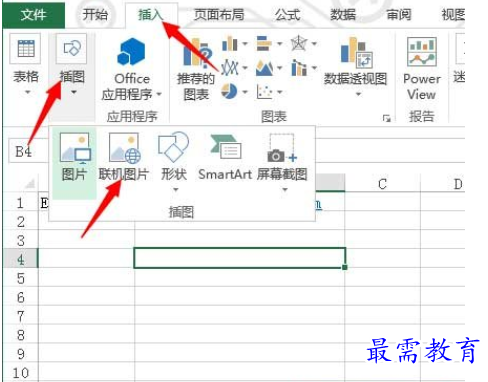
图1
2、在弹出的插图对话框中,选择第二项Bing搜索图片,然后在文本框输入需要找的图片类型,如图2所示。
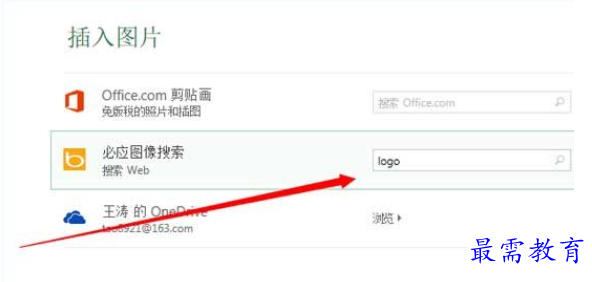
图2
3、这时会搜索到相应类型的图片,选择一个,然后单击插入按钮即可,如图3所示。
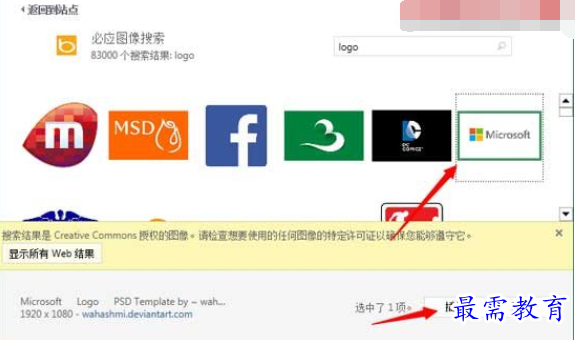
图3
4、最后就可以看到插入在Excel表格的图片了,还可以对图片进行大小,或者其他效果,如图4所示。
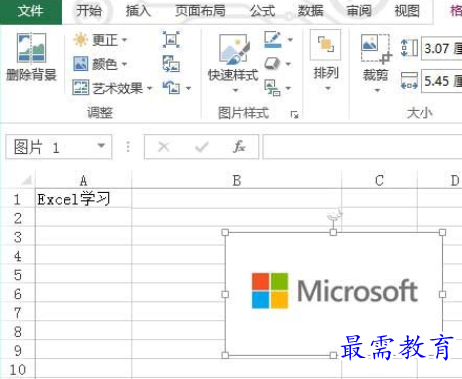
图4
继续查找其他问题的答案?
相关视频回答
-
Excel 2019如何使用复制、粘贴命令插入Word数据?(视频讲解)
2021-01-257次播放
-
2021-01-2227次播放
-
2021-01-2210次播放
-
2021-01-2212次播放
-
2021-01-226次播放
-
2021-01-223次播放
-
2021-01-222次播放
-
Excel 2019如何利用开始选项卡进入筛选模式?(视频讲解)
2021-01-223次播放
-
2021-01-223次播放
-
2021-01-222次播放
回复(0)
 办公软件操作精英——周黎明
办公软件操作精英——周黎明
 湘公网安备:43011102000856号
湘公网安备:43011102000856号 

点击加载更多评论>>